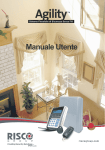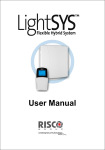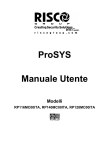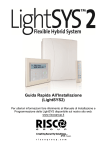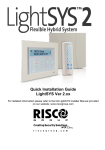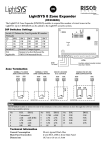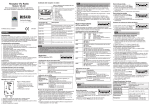Download LightSYS Manuale Utente
Transcript
Manuale Utente Sommario dei comandi per l’Utente in Tastiera Inserimento Totale Codice > Inserimento Parziale Codice > Disinserimento Codice> Tacitazione Allarme Codice> Ins. Totale di Partizione Codice > > N° Partizione > Ins. Parziale di Partizione Codice > > N° Partizione > Disinserimento di Partizione Codice> > N° Partizione > Disinserimento in Coercizione Codice Coercizione > Allarme Rapina Premendo secondi simultaneamente per 2 Allarme Incendio Premendo secondi simultaneamente per 2 Allarme Emergenza Premendo secondi Esclusione Zona Codice > Attivazione Uscita Modifica Numeri Telefonici / Indirizzi E-mail Visualizza Guasti Sistema Visualizza Stato Zone Visualizza Stato Partizioni LightSYS Manuale Utente simultaneamente per 2 [N° Zona] [Codice] >[Codice] [Progr./Modifica] [Codice] [Attivita] [Attiva Uscite] [Num. Telefonici] [Visualizza] [Guasti [Visualizza] [Stato Zone] Sistema] [Codice] Codice > Pagina ii Visualizza Memoria Eventi [Codice] [Memoria Eventi] Chime Tastiera On/Off [Codice] [Attivitá] Modifica Codice Utente Test Zone (Sensori) [Toni Tastiera] [Chime] [Codice] [Prog./Modifica] [Codice] [Codici Utn/Tag] [Manutenzione] [Test Zone] Pagina iii LightSYS Manuale Utente Indice dei contenuti Sommario dei comandi per l’Utente in Tastiera................................................... ii Capitolo 1 Gestione del Sistema .......................................................................... 6 Introduzione .................................................................................................................................................. 6 Caratteristiche Principali ............................................................................................................................ 6 Architettura LightSYS ................................................................................................................................. 7 Strumenti Operativi dell’Utente................................................................................................................. 8 Monitoraggio del Sistema .......................................................................................................................... 9 Collegamento ad una Centrale Operativa (Istituto di Vigilanza) ............................................. 9 Messaggi ............................................................................................................................................. 9 Indicazioni di stato tramite Tastiera ....................................................................................................... 10 Icone della tastiera LCD................................................................................................................. 10 Visualizzazione del Display LCD ................................................................................................. 11 Tastiera LCD inibita ........................................................................................................................ 11 Toni Acustici di Stato Sistema ................................................................................................................ 12 Capitolo 2 Inserimento e Disinserimento........................................................... 14 Inserimento del sistema ........................................................................................................................... 14 Prima di inserire il sistema ............................................................................................................ 14 Inserimento Totale ........................................................................................................................ 15 Inserimento Parziale ....................................................................................................................... 15 Inserimento di una Partizione ....................................................................................................... 16 Inserimento di un Gruppo di Zone ............................................................................................... 17 Inserimento con anomalie nel sistema ....................................................................................... 18 Inserimento tramite comando Chiave esterno .......................................................................... 18 Inserimento in modalità Inibizione Display ................................................................................ 18 Disinserimento del sistema ..................................................................................................................... 18 Disinserimento Totale ..................................................................................................................... 19 Disinserimento delle partizioni ...................................................................................................... 19 Disinserimento dopo un allarme .................................................................................................. 19 Ripristino dopo un allarme ............................................................................................................. 20 Disinserimento sotto Coercizione ................................................................................................ 21 Ripristino di un Allarme Incendio (Alimentazione Ausiliaria commutabile) ........................ 22 Funzionalità di Inserimento/Disinserimento Aggiuntive .................................................................... 22 Inserimento/Disinserimento Automatico..................................................................................... 22 Inserimento/Disinserimento da telecomando radio ................................................................. 23 Utilizzo Remoto tramite SMS ........................................................................................................ 23 Utilizzo Remoto tramite telefono .................................................................................................. 24 Tasti Emergenza........................................................................................................................................ 24 Capitolo 3 Funzioni Utente e Impostazioni ........................................................ 25 Codici Utente .............................................................................................................................................. 25 Livelli di autorità ............................................................................................................................... 26 Impostazione e Modifica dei Codici Utente ............................................................................... 27 Cancellazione dei Codici Utente .................................................................................................. 27 Inserimento di Testo per l’Etichetta Utente ............................................................................... 28 LightSYS Manuale Utente Pagina iv Tag di prossimità ....................................................................................................................................... 28 Aggiunta di un Tag di prossimità.................................................................................................. 29 Cancellazione di un Tag di Prossimità ....................................................................................... 29 Programmazione dei Numeri Telefonici/Indirizzi E-mail ................................................................... 31 Esclusione di una Zona ............................................................................................................................ 32 Programmi Settimanali ............................................................................................................................. 33 Disinserimento/Inserimento automatico ..................................................................................... 33 Attivazione automatica Uscite di Utilità ...................................................................................... 34 Programma di Limitazioni per l’Utente........................................................................................ 34 Attivazione/Disattivazione di un Programma Settimanale ..................................................... 35 Tasti Macro ................................................................................................................................................. 35 Programmazione dei Tasti Macro .......................................................................................................... 35 Attivazione di una Macro ............................................................................................................... 36 Controllo Aree di Parcheggio tramite Ricevitore Radio di LightSYS ............................................. 36 Memorizza nuovo telecomando ................................................................................................... 37 Cancella un telecomando .............................................................................................................. 37 Cancella tutti i telecomandi ........................................................................................................... 37 Cambio tasti del telecomando abbinati alle uscite ................................................................... 38 Menù Completo delle Funzioni Utente ................................................................................................. 38 Appendice A – Guasti al Sistema ....................................................................... 45 Appendice B – Termini e Definizioni .................................................................. 46 Appendice C – Tabelle di Pianificazione ............................................................ 48 Appendice D – Funzionamento via SMS ............................................................ 49 Appendice E – Manutenzione e Test del Sistema .............................................. 50 Garanzia limitata RISCO Group ............................................................................................................. 51 Pagina v LightSYS Manuale Utente Gestione del Sistema Capitolo 1 Gestione del Sistema Introduzione Congratulazioni per aver scelto il Sistema di Sicurezza LightSYS di RISCO Group! LightSYS è stata specificamente progettata per soddisfare le necessità di applicazione nella maggior parte delle installazioni residenziali e commerciali. LightSYS è progettata per monitorare il sistema ed aggiornarlo sulle condizioni anomale di qualsiasi porta, finestra, corridoio, stanza o area protetta. Supporta la possibilità di comunicare con una Società di Ricezione Allarmi o telefoni cellulari, utilizzando una facile ed intuitiva guida vocale, oltre che SMS ed E-mail. LightSYS permette svariate configurazioni, chiedere al proprio installatore quali impostazioni sono state definite. Questo manuale illustra tutte le funzioni necessarie per operare sul sistema, così come le operazioni principali di inserimento e disinstermento del sistema. Caratteristiche Principali Fino a 32 zone 16 Codici Utenti – di cui uno Grand Master 9 livelli di autorità predefiniti per i Codici Utente Tag di prossimità per ogni Utente, per essere utilizzati al posto di un codice (opzionali) Fino a 4 partizioni 4 tastiere cablate / radio Fino a 4 sirene Fino a 16 telecomandi Fino a 200 telecomandi per controllo remote di accessi 500 eventi registrati in memoria Fino a 16 numeri telefonici / Indirizzi E-mail Fino a 14 uscite Modulo X-10 per automazione domestica 4 programmi automatici LightSYS Manuale Utente Pagina 6 Gestione del Sistema Architettura LightSYS Il sistema LightSYS è composto da un’ampia gamma di sensori, rivelatori e contatti installabili nei locali da proteggere per rilevare situazioni diverse in funzione della protezione richiesta. Il sistema è supervisionato, ciò significa che la centrale controlla lo stato di ogni trasmettitore radio per rilevare qualsiasi problema. Se la centrale rileva una condizione di anomalia, informa della situazione tramite dei toni acustici e delle indicazioni luminose sul display comunicando il tutto anche da remoto se richiesto. La seguente immagine mostra i componenti che costituiscono il sistema : Pagina 7 LightSYS Manuale Utente Gestione del Sistema Strumenti Operativi dell’Utente LightSYS può facilmente essere controllata localmente o da remoto a seconda degli accessori che vengono collegati al sistema. L’utilizzo del sistema LightSYS avviene mediante le tastiere o il telefono. Tramite i tasti vengono inviati i vari comandi al sistema che, vice versa, comunica informazioni attraverso il display, gli indicatori, messaggi vocali, messaggi SMS, messaggi E-mail e toni acustici. A seconda del dispositivo acquistato e dei moduli opzionali installati, il sistema può essere utilizzato tramite: Tastiere e Tag di prossimità della LightSYS: Tramite i tasti vengono inviati i vari comandi al sistema che, viceversa, comunica informazioni attraverso il display, gli indicatori ad icone, messaggi vocali, messaggi SMS, messaggi Emaile toni acustici. Telecomando radio a 4 tasti: Utilizzando il telecomando radio a 4 tasti si può inserire, disinserire, inviare un allarme antirapina e attivare un’uscita di utilità. Interazione da Remoto tramite telefono: Se il sistema è dotato di un modulo vocale, esso può fornire segnalazioni vocali sullo stato del sistema, e consentire da remoto, utilizzando un comune telefono a toni (DTMF), di interagire con la centrale. In caso di allarme, LightSYS informa sulla situazione inviando una telefonata e riproducendo un messaggio di allarme pre-registrato, come descritto in LightSYS – Istruzioni per il Modulo Vocale. SMS: Se il sistema è dotato di un modulo GSM/GPRS può fornire informazioni sul suo stato, come, ad esempio, il verificarsi di eventi tramite SMS. Inoltre è possibile pilotare il sistema tramite SMS per l’inserimento, il disinserimento, ecc. Software di Configurazione: Il Software di Configurazione di RISCO Group permette agli Installatori di programmare ed utilizzare il sistema in locale e da remoto. LightSYS Manuale Utente Pagina 8 Gestione del Sistema Monitoraggio del Sistema Collegamento ad una Centrale Operativa (Istituto di Vigilanza) Quando si verifica un evento di allarme, il sistema invia una segnalazione alla centrale Operativa, descrivendo l’evento specifico che si è verificato. Questo permette alla Centrale Operativa di intervenire correttamente. Gli eventi possono essere inoltrati attraverso linea telefonica analogica, cellulare o IP. Rilevazione. Sistema in condizione di allarme Segnalazione di allarme inviata alla centrale operativa . NOTA: Ricordarsi che un sistema di sicurezza può solo ridurre il rischio di intrusione, furto o incendio. Questo sistema ha la funzione di avvisarvi nel caso in cui si verifichi una situazione di emergenza, ma non è una garanzia o assicurazione che tali eventi non si verifichino o che non vi saranno per loro conseguenza danni a cose o persone. Messaggi In caso di allarme o altro evento, il sistema può inoltrare una telefonata ad un numero telefonico programmato, fino ad un massimo di 16 numeri telefonici/indirizzi E-mail, fornendo informazioni sullo stato dell’impianto mediante toni o messaggi vocali o anche tramite un SMS o una E-mail. Esempio SMS: Esempio Messaggi E-mail: 01/01/2011 Alrm. Instrusione, Piano Terra Ingresso Oggetto: Messaggio di Allarme: Allarme intrusione Nome Sistema: Casa di Mario Evento: Allarme, zona 5, porta ingresso Ora: 10 ottobre 2010, 16:12 Partizione: Partizione 1, primo piano Nome Service: Centrale Ricezione Eventi MS1, 02‐5676778 Il proprio installatore può definire il tipo di segnalazioni da inviare ai numeri telefonici / indirizzi E-mail. Consultare il proprio installatore per la possibilità di trasmettere segnalazioni tramite SMS o E-mail. La definizione dei numeri telefonici / indirizzi E-mail per ogni destinazione è definita dal grand master (vedere pagina 31) Pagina 9 LightSYS Manuale Utente Gestione del Sistema NOTE: L’utilizzo dei messaggi vocali richiede lʹinstallazione del Modulo Vocale di LightSYS. Questo modulo può permettere di riprodurre messaggi anche localmente. Per maggiori informazioni a riguardo consultare le istruzioni Modulo Vocale. L’utilizzo dei messaggi SMS richiede lʹinstallazione del modulo GSM/GPRS di LightSYS. L’utilizzo dei messaggi E-mail richiede lʹinstallazione del modulo IP o del Modulo GSM/GPRS di LightSYS. Indicazioni di stato tramite Tastiera Gli indicatori ad icona forniscono informazioni sul sistema. Ad alcuni indicatori sono connesse funzioni addizionali che verranno illustrate più avanti. Icone della tastiera LCD Acceso Indica che il sistema è in funzione con la normale rete elettrica e che la batteria di riserva è in buone condizioni. Spento Indica che il sistema non è in funzione a causa di una mancanza di alimentazione (sia elettrica che della batteria di riserva) ed è quindi necessario un controllo. Lampeggio lento Indica che il sistema è in modo Funzioni utente. Lampeggio rapido Indica la presenza di un guasto Acceso Indica che il sistema è pronto all’inserimento. Spento Indica che il sistema non è pronto all’inserimento. Lampeggio lento Indica che il sistema è pronto all’inserimento mentre c’è una o più zone temporizzate rimaste aperte o zone programmate come inserimento forzato aperte. Le zone programmate come inserimento forzato verranno automaticamente escluse dall’inserimento. Acceso Indica che i sensori del sistema sono inseriti; eventuali intrusioni verranno segnalate con un allarme Spento Indica che i sensori del sistema sono disinseriti Lampeggio lento Indica che il sistema è in modo Tempo di Ritardo in Uscita. Alimentazione Pronto all’Inserimento Inserimento LightSYS Manuale Utente Pagina 10 Gestione del Sistema Inserimento Parziale/Esclusione Zona Manomissione Lampeggio rapido Condizione di allarme. Acceso Indica che risulta esclusa almeno una zona, o che è stato selezionato il modo Inserimento Parziale. Spento Indica che tutte le zone funzionano normalmente e il sistema è in modo Inserimento Totale Acceso Indica che un dispositivo collegato al sistema è stato manomesso. Spento Indica che tutte le zone funzionano normalmente. Acceso Indica che si sono verificati un allarme o un’emergenza incendio. Spento Indica che tutte le zone incendio funzionano correttamente. Lampeggio Indica che è stato rilevato un problema nel circuito incendio ed è necessario un controllo. Incendio Visualizzazione del Display LCD La visualizzazione del display LCD può variare in funzione del numero di partizioni presenti nel proprio sistema. Se il proprio sistema è definito con una sola partizione, il display LCD visualizza il nome della partizione, data e ora. Se il proprio sistema ha 2 o 3 partizioni, il display LCD visualizza l’ etichetta di sistema, data, ora e lo stato di ogni partizione. Una lettera rappresenta lo stato della partizione, come segue: I: Partizione inserita N: Partizione non pronta p: Partizione inserita in parziale P: Partizione pronta A: Partizione in allarme Tastiera LCD inibita Se definito dall’installatore due minuti dopo l’ultima operazione effettuata in tastiera, la tastiera verrà disabilitata e la seguente dicitura apparirà sul display LCD: Inserire Codice: Per sbloccare la tastiera e tornare al normale modo di funzionamento premere: [CODICE] + . Pagina 11 LightSYS Manuale Utente Gestione del Sistema NOTA: Durante la fase di inibizione del display il LED di Pronto all’Inserimento segnalerà un anomalia. Toni Acustici di Stato Sistema Oltre alle indicazioni visive fornite dalle tastiere, il sistema genera informazioni vocali a seguito di determinati eventi. A seconda dell’allarme, tali suoni vengono riprodotti dalla tastiera o da dispositivi acustici esterni (come una sirena). Evento Suono di Tastiera Sirena interna/ Sirena Esterna Allarme intrusione Tono acustico rapido (v. nota 5) Continuo Allarme incendio Tono acustico rapido (v. nota 3) Intermittente Emerg. Polizia dalla tastiera Tono acustico di conferma Sì/No (v. nota 2) Emerg. Incendio dalla tastiera Tono acustico rapido (v. nota 3) Intermittente Emerg. Medico dalla tastiera Tono acustico di conferma No Inserimento o disinserimento Se l’operazione è eseguita correttamente, si sentirà un tono acustico della durata di un secondo; altrimenti, tre rapidi toni acustici di errore (v. nota 3) No Inserimento di una sequenza errata Tre toni acustici rapidi (v. nota 3) No Ritardo in ingresso Toni acustici lenti e ripetuti fino al termine del tempo di Ritardo in Ingresso (v. nota 3) No Ritardo in Uscita Toni acustici lenti e ripetuti fino al termine del tempo di Ritardo in Uscita (v. nota 3) Sì/No (v. nota 1) Inserimento dati nel menù Se l’operazione è eseguita correttamente, si sentirà un tono No LightSYS Manuale Utente Pagina 12 Gestione del Sistema Funzioni Utente (v. pag. 38) Anomalia uscita sirena o Anomalia linea incendio acustico della durata di un secondo; altrimenti, tre rapidi toni acustici di errore (v. nota 3) Tre rapidi toni acustici alla distanza di 10 secondi l’uno dall’altro No NOTE: 1. 2. 3. 4. 5. Si può programmare la riproduzione di un breve tono acustico della sirena interna al termine del tempo di Ritardo in Uscita. Durante l’installazione del sistema il tecnico deve programmare se le Emergenze debbano o meno attivare la sirena dell’impianto. La tastiera emette dei toni acustici durante il Periodo di Ritardo in Ingresso/Uscita, all’attivazione dell’allarme incendio da tastiera o nelle normali operazioni di programmazione utente per conferme o errori. Tali toni acustici possono essere disabilitati a discrezione dell’utente. Se è stata impostata la funzione ‚chime‛, la tastiera informa della violazione di qualsiasi zona durante il periodo di disinserimento. Anche il ‚chime‛ può essere disabilitato a discrezione dell’utente. Le tastiere emettono dei toni acustici durante questi tipi di allarme a seconda delle decisioni prese nella fase di programmazione del sistema. Pagina 13 LightSYS Manuale Utente Inserimento e Disinserimento Capitolo 2 Inserimento e Disinserimento Questo capitolo descrive come operare localmente con il sistema tramite la tastiera LCD. Per le operazioni eseguite da altri accessori, fare riferimento alle istruzioni fornite con il prodotto. Per gli utenti è fondamentale la buona conoscenza della tastiera. La tastiera LCD di LightSYS è l’interfaccia primaria. Ogni tastiera del sistema segnala lo stato di funzionamento attraverso delle icone, come descritto di seguito. Usando i tasti è possibile inserire o disinserire il sistema, escludere delle zone, segnalare emergenze, ecc., come descritto nei successivi capitoli del manuale. Per informazioni dettagliate fare riferimento alle istruzioni fornite con la tastiera. NOTE: 1. 2. Il sistema LightSYS supporta i due tipi di tastiere LCD, con e senza lettore di prossimità integrato per effettuare inserimenti e disinserimenti. Ogni tastiera nel sistema viene assegnata ad una determinata partizione, in modo che i comandi inseriti da una tastiera vengano eseguiti solo per la partizione alla quale essa è stata assegnata. Ad esempio, premendo il tasto (Inserimento Parziale) sulla tastiera assegnata alla partizione 1 viene inserita solo la partizione 1. Inserimento del sistema Inserendo il sistema si attivano i sensori ad esso collegati in modo da rendere possibile la segnalazione di eventuali allarmi. Il sistema può essere inserito tramite codice, oppure rapidamente sfruttando la funziona di inserimento rapido. NOTA: In caso di errore nell’inserimento del codice, la tastiera emette tre brevi toni acustici. Premere rapidamente e ripetere la sequenza correttamente. Si ricorda che i tasti per l’emergenza Incendio, Panico e Soccorso sono sempre attivi, anche a sistema disinserito. Prima di inserire il sistema 1. 2. 3. Assicurarsi che il LED pronto indichi che il sistema sia acceso fisso. Assicurarsi che non siano incluse zone violate e assicurarsi che il sistema sia pronto per essere inserito. Se la centrale NON è pronta per essere inserita, una zona del sistema deve essere chiusa o esclusa prima di procedere. NOTE: Se non si riesce ad inserire la centrale, premere il tasto sistema. LightSYS Manuale Utente Pagina 14 per visualizzare i messaggi di Inserimento e Disinserimento Con l’inserimento forzato si inserisce il sistema senza tenere conto di eventuali zone aperte. Questa opzione deve essere abilitata dal tecnico. Con l’inserimento forzato si rischia di lasciare delle aree della proprietà non protette. Se abilitato dal tecnico, potrebbe essere necessario confermare i guasti e le anomalie del sistema prima di eseguire l’inserimento. Il sistema LightSYS permette i seguenti tipi di inserimento: Inserimento Totale L’inserimento totale permette l’attivazione dei sensori collegati alla centrale in modo che possano segnalare eventuali allarmi, questo tipo di inserimento viene utilizzato quando all’interno dei locali da proteggere non ci sono persone. Una volta inserito il sistema, uscire dalla porta designata come uscita finale. Per effettuare l’inserimento totale: 1. Controllare se il sistema è pronto all’inserimento. 2. Inserire il proprio codice Utente, seguito dal tasto prossimità dei tasti della tastiera o mantenere il tag in 3. Lasciare il locale e chiudere la porta. La tastiera emette dei toni acustici e l’icona (Inserimento) lampeggia mentre inizia il conto alla rovescia del Tempo di Ritardo in Uscita. 4. Terminato il Tempo di Ritardo in Uscita, l’icona (Inserimento) resta acceso. NOTA: Se abilitata dal tecnico, la sirena dell’impianto può eseguire un tono di conferma inserimento. Inserimento Parziale L’inserimento parziale permette l’attivazione dei sensori esterni (se impostato dal tecnico), consentendo alle persone di restare e muoversi liberamente nei locali con una parte del sistema inserito. Per effettuare l’inserimento parziale: 1. Controllare se il sistema è pronto all’inserimento. 2. 3. Inserire il proprio codice Utente, seguito dal tasto Durante il Tempo di Ritardo in Uscita: la tastiera emette dei toni acustici L’icona . lampeggia L’icona si accende indicando l’esclusione delle zone interne 4. Terminato il Tempo di Ritardo in Uscita, l’icona Pagina 15 resta accesa. LightSYS Manuale Utente Inserimento e Disinserimento NOTE: 1. Premere 2. Premere rapidamente e ripetere la sequenza descritta sopra durante il Tempo di Ritardo in Uscita per interrompere il tono acustico della tastiera. Inserimento di una Partizione Uno dei vantaggi del sistema LightSYS è la possibilità di essere diviso fino a quattro partizioni. Si può considerare la partizione come un sistema di sicurezza a sé stante che può essere inserito o disinserito individualmente. Le partizioni possono essere inserite/disinserite una per una, tutte in una volta, parzialmente o totalmente. Solo gli Utenti a cui sono state assegnate più partizioni in fase di programmazione tecnica possono operare su più di una partizione e inserire/disinserire tutte le partizioni in una volta. Per inserire specifiche partizioni: 1. Controllare se la/e partizione/i è pronto all’inserimento. 2. 3. Per l’ inserimento totale, inserire il proprio codice Utente, seguito dal tasto o mantenere il tag in prossimità dei tasti della tastiera. Per inserire le partizioni in parziale, premere . Selezionare il numero della partizione che si desidera inserire. NOTA: Se un codice utente ha assegnato più di una partizione, utilizzare i tasti selezionare la partizioni richiesti e premere partizioni assegnate a un codice. 4. 5. e per . Selezionare "0" to per inserire tutte le Premere / avvicinare il tag (per inserimento totale) o premere per inserire la partizione selezionata Ripetere i passaggi precedenti per inserire ulteriori partizioni. Esempi: Per inserire la partizione 3 con il codice 1234: 1-2-3-4 1-2-3-4 o 1-2-3-4 [ ] [3] [ ] [0] Per inserire le partizioni 3 e 4: 1-2-3-4 [3] Per inserire TUTTE le partizioni: [3] [4] Per inserire la partizione 3 in modo Inserimento Parziale 1-2-3-4 [3] LightSYS Manuale Utente Pagina 16 Inserimento e Disinserimento NOTE: Tastiere e Partizioni – Ogni tastiera viene assegnata a una determinata partizione. Il Grand Master e il Manager (che hanno accesso a tutte le partizioni) possono utilizzare qualunque tastiera per accedere a qualunque partizione. Gli altri utenti possono utilizzare solo le tastiere designate. Zone in Comune - I sistemi divisi in partizioni possono avere zone in comune. Ad esempio, una porta d’ingresso che serve due appartamenti deve essere disponibile per entrambi e deve quindi essere condivisa. Una zona in comune può essere inserita solo se tutte le partizioni che la condividono sono inserite. Una zona in comune è disinserita se una qualunque delle partizioni a cui è assegnata la zona è disinserita. Se è abilitata l’opzione area (da parte dell’installatore), la zona in comune può essere inserita se almeno una delle partizioni che la condividono è inserita. La zona in comune può essere disinserita se tutte le partizioni che la condividono sono disinserite. Inserimento di un Gruppo di Zone L’inserimento di un gruppo di zone consente di inserire un certo numero di zone all’interno di una partizione utilizzando i Tasti Funzione necessario chiedere al tecnico come definire questi gruppi. Ogni partizione può essere suddivisa i 4 gruppi. , , . E’ , Per inserire un gruppo di zone (se il sistema ha una sola partizione) : 1. Controllare il sistema è pronto all’inserimento. 2. Digitare il codice, seguito dalla pressione per almeno due secondi il ,B tasto corrispondente al gruppo che si vuole inserire. (A C ,D ). Il gruppo selezionato è inserito. Ad esempio, per inserire il Gruppo C, digitare: [Codice] [ almeno due secondi]. 3. , per Per inserire un altro gruppo, ripetere il passaggio 1–2 . Per inserire un gruppo di zone (se un codice utente è stato assegnato ha più di una partizione): 1. Controllare se il sistema è pronto all’inserimento. 2. Inserire il proprio codice Utente, la lettera corrispondente al gruppo, ( , , , ),il numero della partizione e di nuovo la lettera corrispondente al gruppo. ( , , , Ad esempio, per inserire il Gruppo C, digitare: ). [Codice] [ per due secondi] [Numero della Partizione] [ almeno due secondi]. Pagina 17 per LightSYS Manuale Utente Inserimento e Disinserimento 3. Per inserire un altro gruppo, ripetere il passaggio 1–2. NOTA: Se il sistema è predisposto per l’inserimento rapido, premere il Tasto Funzione corrispondente al gruppo da inserire. Il gruppo selezionato viene inserito senza digitare il codice utente. Inserimento con anomalie nel sistema Se necessario e secondo le impostazioni stabilite dall’Installatore, le anomalie del sistema devono essere confermate per permettere l’inserimento da tastiera radio. Quando si cerca di inserire il sistema e questo presenta delle anomalie, il display mostrerà la lista delle anomalie. Scorrere la lista dei guasti per visualizzare tutte le anomalie del sistema utilizzando il tasto . Alla fine della lista compare la seguente domanda: ‚Escludi Anomalie?‛. Utilizzare il tasto per passare da N a S e premere per confermare. Inserimento tramite comando Chiave esterno Se il sistema è dotato di chiave elettronica, può essere inserito o disinserito semplicemente utilizzando la chiave. Inserimento in modalità Inibizione Display Per eseguire un inserimento mentre il sistema è in modalità inibizione display: 1. 2. Sbloccare la tastiera by pressing [CODICE] + Entro 2 minuti, premere: Per Inserimento Totale Per Inserimento Parziale Disinserimento del sistema Disinserendo il sistema si disattivano tutti i sensori precedentemente inseriti e si disattivano tutte le partizioni assegnate al codice Utente indicato. Il sistema può essere disinserito utilizzando il codice o il tag di prossimità, secondo le vostre esigenze. Quando si entra nellʹedificio inizia il tempo di ritardo d’ingresso, se programmato. Occorre disinserire il sistema entro l’intervallo di tempo impostato per evitare che la centrale generi un allarme. LightSYS permette i seguenti tipi di disinserimento: LightSYS Manuale Utente Pagina 18 Inserimento e Disinserimento Disinserimento Totale 1. Una volta aperta la porta d’ingresso, la tastiera emette dei toni acustici, indicando che il Tempo di Ritardo in Ingresso è cominciato. 2. Prima della fine del Tempo di Ritardo in Ingresso, inserire il proprio codice Utente, seguito dal tasto o tenere vicino il TAG. NOTE: 1. In caso di errore nell’inserimento del codice, la tastiera emette tre brevi toni acustici. Premere 2. rapidamente e ripetere correttamente la sequenza. Se abilitata dal tecnico, la sirena emetterà due segnali acustici indicando che il sistema è disinserito. Disinserimento delle partizioni Questa operazione può essere effettuata anche su singole partizioni. Per disinserire le partizioni specifiche: 1. 2. Digitare il codice utente e premere o avvicinare il TAG. Selezionare il numero della partizione (1–4) o per disinserire tutte le partizioni contemporaneamente, selezionare 0. 3. Premere per confermare Per alcuni secondi resterà visualizzato un messaggio di conferma ‚Partizione disinserita‛. 4. Ripetere i passaggi precedenti per disinserire le rimanenti partizioni Esempi: a. Per disinserire la partizione 3 con il codice 1234: 1-2-3-4 Per disinserire tutte le partizioni: 1-2-3-4 Per disinserire le partizioni 3 e 4 con un TAG: 1-2-3-4 [0] [3] . . [3] [4] . Disinserimento dopo un allarme Se si è verificato un allarme, sarà indicato a display. Quando sarà verificata la causa dell’allarme il sistema deve essere ripristinato. Per disinserire il sistema dopo un allarme 1. Una volta aperta la porta, la tastiera emette dei toni acustici, indicando che il Tempo di Ritardo in Ingresso è cominciato. 2. Se l’icona lampeggia e il display mostra la partizione inserita, si è verificato un’allarme. Premendo il tasto verrano mostrate le partizioni e zone inserite. Pagina 19 LightSYS Manuale Utente Inserimento e Disinserimento 3. Tenere il tag vicino alla tastiera o inserire il proprio codice utente e premere verificato un allarme: . Se si è a. 4. L’icona lampeggerà. Una volta disinserito il sistema le sirene emettono 4 toni che indicano che precendentemente è stato generato un allarme (se programmato da parte dell’installatore). Scorrere la lista delle zone in allarme. Per uscire dalla memoria di allarme prima dello scadere del timeout premere 5. . Se richiesto, eseguire il ‚Ripristino dopo un’allarme‛ (vedere sotto). NOTA: Se si verifica un allarme nel sistema, si raccomanda di lasciare l’edificio. Rientrare nell’edificio solo dopo che le Forze dell’Ordine abbiano stabilito che l’intruso non è più presente all’interno. In casi speciali (se programmato dall’Installatore) l’inserimento del sistema dopo un allarme può richiedere l’inserimento del codice tecnico. Sul display verrà mostrato Non Pronto – Reset Tecnico. Per maggiori informazioni consultare l’installatore. Ripristino dopo un allarme L’azienda di installazione può impostare il sistema in modo che il ripristino al funzionamento normale dopo un allarme richieda l’intervento di una Società di Ricezione Allarmi (MS) o di un Installatore. In questo caso dopo un allarme il sistema verrà considerato ‚Non Pronto‛ e alla richiesta di una indicazione di stato, a seguito della pressione del tasto, si otterrà il messaggio: Reset Tecnico. Consultare l’installatore per resettare il sistema in locale o da remoto. NOTA: Prima di tentare di resettare il sistema assicurarsi che sia disinserito. L’Installatore può ripristinare il sistema in remoto o localmente dopo un allarme 1. Premere il tasto mentre appare il messaggio "Chiama Tecnico" e accedere al menù del Codice di Sblocco (vedi pagina 39). 2. Premere 3. Chiamare la Società di Ricezione Allarmi (MS) o l’Installatore e indicare il ‚CODICE CASUALE‛ riportano in tastiera. Il Tecnico vi indicherà un codice di sblocco. 4. Inserire il codice di sblocco seguito dal tasto per accedere alla funzione Codice Sblocco. LightSYS Manuale Utente Pagina 20 per ripristinare il sistema Inserimento e Disinserimento L’Installatore può ripristinare il sistema in remoto o localmente La Società di Ricezione Eventi (MS) o l’Installatore può ripristinare il sistema in remoto o localmente dalla tastiera. 1. Quando il display mostrà "Chiama Tecnico", premere [SW di Config.] [Abilita CS] [Codice] [Attività] . 2. Inserire il codice GRAND MASTER o MASTER seguito dal tasto . 3. Utilizzare il tasto per selezionare [S] e premere . Si avrà a disposizione un ora di tempo in cui l’Installatore potrà programmare le funzioni Utente e potrà ripristinare localmente il sistema. Disinserimento sotto Coercizione Se si è costretti da un malintenzionato a disinserire il sistema, lo si può fare inviando contemporaneamente un allarme silenzioso di coercizione a una Società di Ricezione Eventi. Per fare ciò, bisogna utilizzare un codice di coercizione che, disinserendo regolarmente il sistema, trasmette contemporaneamente l’allarme di coercizione. Definire con il proprio installatore a quale codice utente attribuire la funzione di coercizione. NOTA: Evitare di inserire il codice coercizione senza un valido motivo: le Società di Ricezione Eventi e la Polizia prendono molto seriamente questo genere di allarme. Pagina 21 LightSYS Manuale Utente Inserimento e Disinserimento Ripristino di un Allarme Incendio (Alimentazione Ausiliaria commutabile) Disinserendo l’allarme incendio, si interrompe l’alimentazione ai rilevatori di fumo collegati al sistema per un periodo di tempo determinato, in modo da permettere il reset e la preparazione alla rilevazione dei nuovi allarmi. NOTA: Nel caso si verificasse un allarme incendio, potrebbe essere necessario ripetere quest’operazione più volte finché il fumo non si sarà completamente diradato. Questo allo scopo di evitare allarmi impropri. Per ripristinare l’allarme incendio 1. Premere e Digitare il codice GRAND MASTER seguito dal tasto 2. Selezionare Attività e premere 3. Selezionare Continua e premere 4. Selezionare [2] Break 12V Aux e premere 5. L’allarme incendio è ripristinato. . . . . Funzionalità di Inserimento/Disinserimento Aggiuntive Inserimento/Disinserimento Automatico Il sistema LightSYS prevede la possibilità di inserire automaticamente il sistema ad un orario predefinito durante la giornata. Con un programma di inserimento si può inserire o disinserire automaticamente il sistema in base ad intervalli di tempo prestabiliti. Nella definizione dei programmi di inserimento/disinserimento, è necessario impostare i seguenti parametri: On/Off, Partizione, Tipo di Inserimento, Orario ed Etichetta di testo del programma. LightSYS Manuale Utente Pagina 22 Inserimento e Disinserimento Inserimento/Disinserimento da telecomando radio Il sistema può essere inserito utilizzando un telecomando radio (se si è installato un ricevitore radio). Per informazioni dettagliate sul telecomando fare riferimento al proprio installatore. Inserimento totale Premere. Tutte le partizioni assegnate al testo del telecomando verranno inserite. Disinserimento Premere il tasto . Tutte le partizioni assegnate al tasto del telecomando verrano disinserite. Inserimento Parziale Premere il tasto, 3 o 4 (se impostato). Inserimento di gruppo Premere il tasto, 3 o 4 (se impostato). Utilizzo Remoto tramite SMS Se il sistema è dotato di un modulo GSM/GPRS, inoltre è possibile pilotare il sistema tramite SMS per l’inserimento, il disinserimento, ecc. Per maggiori informazioni fare riferimento al proprio installatore. Per la lista complete dei comandi da SMS fare riferimento all’appendice D. Inserimento Totale [Codice][INS], esempio, 1234INS Disinserimento Totale [Codice][DIS], esempio, 1234DIS Inserimento Parziale [Codice][PARZ], esempio, 1234PARZ Inserimento Partizione [Codice][INS] [No. Partizione/i] esempi: L’inserimento partiziona 1: 1234INS1 L’inserimento partizione 1 e 2: 1234INS12 Disinserimento Partizione Pagina 23 [Codice][DIS] [No. Partizione/i] Esempio 1234DIS1 LightSYS Manuale Utente Inserimento e Disinserimento Utilizzo Remoto tramite telefono Se il sistema è dotato di un modulo vocale, è possibile pilotare il sistema per l’inserimento, il disinserimento ecc ed avere la possibilità di utilizzare il sistema da un telefono remoto con tastiera a toni DTMF avviando una chiamata telefonica da o verso il sistema e interagendo col menù vocale che vi guiderà nelle operazioni da remoto. Per informazioni dettagliate fare riferimento al manuale del Modulo Vocale. Tasti Emergenza Nella tastiera sono programmate tre combinazioni di tasti di emergenza che possono essere premuti qualora si renda necessario segnalare specifiche emergenze di seguito elencate. Allarme Rapina Premendo simultaneamente e per almeno due secondi i tasti Allarme Incendio , si attiverà un allarme rapina. Premendo simultaneamente e per almeno due secondi i tasti Allarme Emergenza , si attiverà un allarme incendio. Premendo simultaneamente e per almeno due secondi i tasti medico. si invierà un allarme di soccorso La segnalazione generate da questi tasti, assieme ad altre segnalazioni vocali del sistema, sono configurabili. Se il sistema è stato adeguatamente programmato, segnalerà questi allarmi alla Società di Ricezione Eventi che monitora il sistema. Sulla base del tipo di programmazione, si stabilisce anche come questi allarmi emergenza verranno comunicati alla Società di Ricezione Eventi. LightSYS Manuale Utente Pagina 24 Funzioni Utente e Impostazioni Capitolo 3 Funzioni Utente e Impostazioni La centrale LightSYS è fornita con svariate funzioni utente che sono disponibili quando si accede alla modalità Funzioni Utente. Questo capitolo descrive dettagliatamente le più importanti funzioni dedicate all’utente ed elenca il menù completo delle funzioni utente. Per accedere alla modalità Funzioni Utente, premere e digitare il codice seguito dal tasto . Per uscire dal modalità Funzioni Utente e tornare alla modalità di Funzionamento Normale, premere rapidamente . Quando si utilizza la tastiera durante la modalità di programmazione, fare riferimento alla seguente tabella per prendere confidenza con le funzioni dei tasti: Funzione Sequenza Esce dal menù corrente Termina i comandi e conferma i dati da memorizzare Serve per navigare nei menù: Scorre un elenco/Sposta il cursore Modifica i dati I tasti numerici vengono usati per digitare i codici numerici necessari per inserire e disinserire il sistema, attivare gli allarmi di emergenza e per molte altre funzioni. Codici Utente Per utilizzare molte delle funzioni della centrale LightSYS, è necessario inserire tramite la tastiera un codice Utente. LightSYS può supportare fino a 16 differenti codici utente. I codici utente possono avere lunghezza variabile fino a 6 cifre, a seconda di come la funzione è stata definita dall’Installatore. Ad ogni Utente viene assegnato un codice, collegato a sua volta a un Livello di Autorità. Gli Utenti con ʺautorità più altaʺ possono compiere la maggior parte delle operazioni sul sistema, mentre gli Utenti con ʺautorità più bassaʺ hanno più restrizioni sulle operazioni da compiere. Ci sono nove livelli di autorità differenti per gli Utenti di LightSYS. Note: Per configurare i livelli di autorità fare riferimento all’Installatore. Pagina 25 LightSYS Manuale Utente Funzioni Utente e Impostazioni Livelli di autorità Livello Descrizione GRAND MASTER Tutte le operazioni in tutte le partizioni. Nel sistema esiste un solo codice Grand Master definito come numero utente 00. Questo codice può essere modificato dal tecnico o dal Grand Master. Nota: Di fabbrica, ad ogni centrale LightSYS viene assegnato un codice utente Grand Master 1-2-3-4. Se il tecnico non ha già provveduto a farlo, si consiglia di modificare questo codice. Per modificare il codice Grand Master e/o impostare dei codici utente, seguire le procedure descritte nel paragrafo seguente. MASTER Tutte le operazioni riferite alle partizioni assegnate. L’utente in possesso di un codice Masterpuò modificare il proprio codice e I codici con livelli di autorità inferiori al Master. Nel sistema può esserci più di un codice Master. UTENTE Solo le operazioni base in una o più partizioni. COERCIZIONE Come UTENTE ad eccezione che disinserendo il sistema verrà trasmesso un messaggio di allarme coercizione. SOLO INSERIMENTO Inserimento di una o più partizioni. I codici Solo Inserimento vengono usati, ad esempio, per quei lavoratori che entrano quando il sistema è già disinserito ma, essendo gli ultimi ad uscire, hanno il compito di chiudere inserendo il sistema. TEMPORANEO Viene usato una tantum per l’inserimento e il disinserimento, dopodiché viene automaticamente cancellato e deve essere ridefinito. Tale codice è di solito usato nell’ambiente residenziale per donne delle pulizie, collaboratrici domestiche o operai che devono entrare nell’abitazione prima dell’arrivo del padrone di casa. NO ESCLUSIONE RONDA Operazioni base (come il livello utente), ad eccezione dell’esclusione zone, in una o più partizioni. Solitamente usato per consentire a un sorvegliante di disinserire il sistema per un periodo di tempo predefinito. Trascorso questo periodo, il sistema si reinserisce automaticamente. LightSYS Manuale Utente Pagina 26 Funzioni Utente e Impostazioni Livello Descrizione SOLO USCITE DI UTILITA’ Solitamente usato per consentire l’attivazione di un dispositivo controllato da un’Uscita di Utilità (ad esempio, l’elettroserratura di una porta). Questi codici non possono essere usati per inserimenti, disinserimento o altre operazioni. Impostazione e Modifica dei Codici Utente L’utente a cui è stato assegnato il Livello di Autorità Grand Master può modificare tutti i codici utente ma non può visualizzare le cifre dei codici utente. Gli utenti con altri Livelli di Autorità possono modificare solo il proprio codice. Per impostare o modificare i codici utente, il sistema deve essere disinserito. Per impostare/modificare un codice utente: 6. Premere e digitare il codice seguito dal tasto . 7. Selezionare Codici Utn/Tag e premere . 8. Selezionare Prog./Modifica e premere . 9. Selezionare l’Utente al quale di desidera assegnare un codice e premere 10. Selezionare Cambio Codice e premere . . Note: Nella centrale LightSYS, gli Utenti vanno da 00 a 15. Il numero Utente 00 è assegnato al Grand Master. 11. Inserire il nuovo codice Utente seguito dal tasto . Se l’operazione va a buon fine si udrà un tono di conferma, altrimenti il sistema emetterà 3 toni acustici di errore. 12. Ripetere gli stessi passaggi fino al completamento della lista degli Utenti. Cancellazione dei Codici Utente Potrebbe essere necessario dover cancellare un codice Utente. Notare che il codice Grand Master può essere modificato ma non cancellato. Per cancellare i codici Utente, il sistema deve essere disinserito. Per impostare/modificare un codice Utente: 13. Seguire i passaggi 1-4 della procedura precedente (paragrafo: Impostazione e Modifica dei Codici Utente) 14. Scorrere il menù fino all’opzione Elimina Utn/Tag e premere 15. Se l’operazione va a buon fine si udrà un tono di conferma, altrimenti il sistema emetterà 3 toni acustici di errore. 16. Ripetere i passaggi precedenti per cancellare ulteriori codici. Pagina 27 . LightSYS Manuale Utente Funzioni Utente e Impostazioni Inserimento di Testo per l’Etichetta Utente Per identificare gli utenti, si possono rinominare le etichette assegnate di default (Utente 1, Utente 2 e così via) con i nomi degli stessi utenti. Per attribuire un nome all’utente: 1. Seguire i passaggi da 1 a 4 nella procedura precedente (paragrafo: Impostazione e Modifica dei Codici Utente) 2. Selezionare Modif.Etichetta e premere 3. Usare i tasti della tastiera per inserire i caratteri in base alla tabella seguente. Premendo un determinato tasto si commutano i caratteri disponibili con quell tasto. Tasto . Sequenza Dati 1 2 3 4 5 6 7 8 9 0 1 2 3 4 5 6 7 8 9 0 . a d g j m p t w , b e h k n q u x ' c f i l o r v y ? A D G J M s T z ! B E H K N P U W " C F I L O Q V X – ( R S Y Z ) @ / : _ + & * # Usare questi tasti per commutare avanti o indietro in modo sequenziale tutti i caratteri disponibili. Tag di prossimità La tastiera di prossimità permette di sostituire l’utilizzo del codice con un Tag di prossimità per inserire e disinserire il sistema di sicurezza o attivare e disattivare uscite di utilità, come riscaldamento e illuminazione. Notes: Gli utenti possono definire o cancellare il Tag di prossimità personale. Il Grand Master può definire o cancellare i Tag di prossimità di qualsiasi Utente del sistema. Ogni Tag di prossimità può essere assegnato a un solo Utente. LightSYS Manuale Utente Pagina 28 Funzioni Utente e Impostazioni Aggiunta di un Tag di prossimità Si può inserire nel sistema un tag di prossimità per ogni utente a seconda della necessità. Per aggiungere un Tag di prossimità: 1. Premere e digitare il codice seguito dal tasto . 2. Utilizzando le frecce scorrere fino a Codici Utn/Tag e premere 3. Selezionare Prog./Modifica e premere 4. Scorrere con le frecce sino all’Utente al quale si desidera assegnare un TAG e premere . . . Ogni TAG di prossimità può essere assegnato a un solo Utente. Nota: Se sul display viene visualizzato (****) significa che all’utente è già stato assegnato un tag di prossimità. 5. Scorrere con le frecce fino a (Ri)Scrivi Tag e premere . Entro 10 secondi, avvicinare il tag di prossimità a una distanza di almeno 4 cm dal punto più basso della tastiera. La tastiera legge automaticamente il tag di prossimità e lo salva nella memoria del sistema. Una volta che il tag di prossimità è stato correttamente registrato, si sentirà un lungo tono acustico e verrà visualizzato un messaggio di conferma. Se il tag di prossimità è già stato memorizzato nel sistema, verrà visualizzato il seguente messaggio: TAG UTENTE GIA’ IN MEMORIA. Notes: Una volta registrato, il tag di prossimità funzionerà con tutte le tastiere. I permessi definiti per un determinato utente vengono automaticamente riportati sul relativo tag di prossimità. Se un utente è definito con livello di autorità Temporaneo, il relativo tag di prossimità può funzionare solo se il codice di sicurezza è stato precedentemente definito per quell’utente. Cancellazione di un Tag di Prossimità La cancellazione dei tag di prossimità può essere fatta in uno dei metodi seguenti: Dall’Utente: Si può usare questa opzione per cancellare un tag di prossimità quando si sa a quale utente esso era associato Dal TAG: Si può usare questa opzione per cancellare un tag di prossimità quando non si sa a quale utente esso era associato Pagina 29 LightSYS Manuale Utente Funzioni Utente e Impostazioni Per cancellare un tag di prossimità dall’utente: 1. Seguire i passaggi da 1 a 4 nella procedura precedente (paragrafo: Aggiunta di un TAG di prossimità) 2. Scorrere il menù fino all’opzione Elimina Utn/Tag e premere indica: “Cancella sei Sicuro? N” 3. Selezionare [S] o [N] usando il tasto e premere visualizzato il seguente messaggio di conferma:: UTN. XX: TAG ELIMINATO . Il display . Se si seleziona [S], verrà Cancellazione da TAG: 1. Premere e digitare il codice seguito dal tasto . 2. Utilizzando le frecce scorrere fino a Codici Utn/Tag e premere 3. Scorrere il menù fino all’opzione ‚Cancella da TAG‛. Premere 4. Entro 10 secondi, avvicinare il tag di prossimità a una distanza dalla tastiera di almeno 4 cm dal punto più basso della tastiera. Se il tag di prossimità è stato correttamente cancellato, verrà visualizzato il seguente messaggio: TAG XXX CANCELLATO. Se il sistema non riconosce il tag di prossimità, verrà visualizzato il seguente messaggio: TAG NON PROGRAMMATO IN MEMORIA. . . Impostazione della Data e Ora Sistema Per assicurare il corretto funzionamento del sistema LightSYS, bisogna impostare la data e l’ora esatte. Per impostare/modificare la data e/o l’ora sistema: 1. Premere e digitare il codice grand master, seguito dal tasto 2. Selezionare l’opzione Imposta Timers e premere 3. Il display mostrerà Ins. Data a Ora. Premere 4. Inserire l’ora esatta in formato 24 ore. Per inserire i dati, utilizzare i tasti per spostare il cursore e i tasti 5. Premere / . . per visualizzare le varie opzioni. per confermare. LightSYS Manuale Utente . Pagina 30 Funzioni Utente e Impostazioni Programmazione dei Numeri Telefonici/Indirizzi E-mail In caso di allarme o altro evento, il sistema può inoltrare una telefonata ad un numero prestabilito fornendo informazioni sul suo stato mediante toni o messaggi vocali o anche tramite un messaggio SMS o una E‐mail. Il proprio installatore può definire il tipo di eventi da trasmettere ai numeri telefonici/indirizzi E-mail. Per inserire/modificare un numero telefonico: 1. Premere e digitare il codice seguito dal tasto 2. Scorrere con le frecce fino all’ opzione Num.Telefonici e premere 3. Selezionare l’opzione Progr./Modifica e premere 4. Selezionare il numero telefonico che si desidera inserire/modificare e premere 5. Il display mostrerà Prog.Num./Email. Premere 6. Digitare il numero telefonico con il prefisso (se richiesto) o un indirizzo E‐mail (dipende dalla programmazione) e premere e utilizzare i tasti nell’indirizzo. e . . . . e per cercare il carattere desiderato per muoversi sulla posizione del carattere richiesta Note Se richiesto, si possono includere le seguenti funzioni speciali per ottenere i relativi effetti. Premere i tasti e per cercare il carattere desiderato. Funzione Sequenza Interruzione della chiamata e attesa di un nuovo Risultato di un nuovo tono di linea. 1 A Pausa prima della composizione di un nuovo numero. Commutazione da composizione a Toni a 2 B composizione a Impulsi (o viceversa). 3 C Trasmissione carattere DTMF *. 7 Trasmissione carattere DTMF # Cancella tutti i numeri partendo dalla posizione # del cursore 7. Una volta effettuate tutte le operazioni, premere Pagina 31 per memorizzare. LightSYS Manuale Utente Funzioni Utente e Impostazioni Esclusione di una Zona Se una zona non è protetta, il LED pronto sulla tastiera non lampeggia e il sistema non può essere inserito normalmente. L’esclusione di una zona consente l’inserimento di una partizione anche se una zona al suo interno è aperta o non in sicurezza. L’esclusione di una zona può rendersi necessaria quando si vuole lasciare una zona non protetta (ad esempio, una finestra per consentire il passaggio di un animale domestico) o se si vogliono evitare allarmi impropri causati da un dispositivo che ha problemi di funzionamento. Attenzione Una zona esclusa può ridurre il livello di sicurezza del sistema. Per visualizzare le zone Non Pronte: Prima di effettuare la procedura descritta sotto, identificare la zona aperta come segue: 1. Inserire il proprio codice Utente, seguito dal tasto . 2. Visualizzare mediante il tasto tutte le zone ‚non pronte‛. Sul display vengono visualizzate solo le zone ‚non pronte‛ gestite dal codice utente inserito. Per modificare lo stato di esclusione di una zona: 1. Premere e digitare il codice seguito dal tasto . 2. Scorrere al menù Attività e premere 3. Selezionare Esclusioni e premere 4. Selezionare Zone e premere 5. Per escudere una zona solo per il prossimo inserimento selezionare Escl.Temporanea. Se si vuole escludere la zona permanentemente selezionare Escl.Costante. 6. Scorrere la lista delle zone e utilizzare 7. Premere . . . per selezionare le zone da escludere. per confermare. Note: Si può accedere all’opzione esclusione temporanea in modo veloce premendo [Codice][ ]. Le zone definite per l’Esclusione Temporanea precedentemente escluse verranno reincluse nel sistema all’inserimento successivo dell’impianto. LightSYS Manuale Utente Pagina 32 Funzioni Utente e Impostazioni L’icona si accende all’atto dell’inserimento per evidenziare zone escluse e si spegne quando il sistema viene inserito. Programmi Settimanali LightSYS consente l’automatizzazione delle operazioni del sistema. Questo avviene tramite programmi settimanali stabiliti dall’Installatore. Consiste nel definire fino a due intervalli di tempo al giorno, durante i quali il sistema esegue una delle seguenti funzioni: Inserimento/Disinserimento Automatico: Con un programma di inserimento si può inserire o disinserire automaticamente il sistema in base ad intervalli di tempo prestabiliti. Attivazione automatica Uscite di Utilità: Un programma per l’attivazione delle Uscite di Utilità consente l’attivazione o la disattivazione automatica delle Uscite di Utilità sulla base di intervalli prestabiliti. Limitazioni Utente: Un programma di limitazioni per l’utente impedisce automaticamente a determinati utenti di disinserire il sistema in determinati intervalli di tempo. Possono essere definiti fino a quattro programmi settimanali. Utilizzare la tabella nell’Appendice C – per definire i propri programmi. Disinserimento/Inserimento automatico 1. Premere e digitare il codice seguito dal tasto . 2. Scorrere con le frecce fino all’opzione Imposta Timers e premere 3. Scorrere con le frecce fino all’opzione Prg. Settimanale e premere 4. Scorrere con le frecce fino all’opzione Settimanale e premere 5. Selezionare il numero di programma desiderato e premere 6. Selezionare Ins./Disins. e premere 7. Seguire i messaggi della tastiera LCD che vi guiderà nella procedura di programmazione. Nella definizione di un programma per l’inserimento / disinserimento automatico, è necessario definire i seguenti parametri: On/Off, Partizione, Tipo di Inserimento, Fascia Oraria ed Etichetta di Testo del Programma. . . . . . Note: Quando vengono definiti gli intervalli ‘Giorno e Ora’ per ogni giorno della settimana si può selezionare 8)Tutti per impostare gli stessi intervalli di tempo per tutti i giorni della settimana. Pagina 33 LightSYS Manuale Utente Funzioni Utente e Impostazioni Premere il tasto per digitare S quando richiesto. Per esempio per selezionare le partizioni da inserire o disinserire. Lasciare l’orario a 00:00 se non si vuole l’inserimento/disinserimento automatico durante un determinato intervallo di tempo in un determinato giorno Attivazione automatica Uscite di Utilità Un programma per l’attivazione delle Uscite di Utilità consente l’attivazione o la disattivazione automatica delle Uscite di Utilità sulla base di intervalli prestabiliti. In ogni programma, si può definire il funzionamento di un massimo di quattro Uscite di Utilità contemporaneamente. Nella definizione di un programma per l’attivazione delle Uscite di Utilità, è necessario definire i seguenti parametri: On/Off, Uscite di Utilità, Fascia Oraria, Vacanza ed Etichetta di Testo del Programma. 1. Ripetere le fasi 1- 5 della procedura di programmazione dei programmi di Inserimento/Disinserimento. 2. Selezionare Attiva Uscite e premere 3. Seguire i messaggi della tastiera LCD che vi guiderà nella procedura di programmazione. . Note: L’opzione Vacanza per la programmazione dei programmi di Attiva Uscite definisce la modalità in cui il gruppo di Uscite di Utilità verrà attivato nel periodo di vacanza: N: Durante le vacanze, le Uscite di Utilità saranno attivate nelle modalità definite dalla fascia oraria della settimana. S: Durante le vacanze, le Uscite di Utilità saranno attivate nelle modalità definite dalla fascia oraria delle vacanze. Programma di Limitazioni per l’Utente Un programma di limitazioni per l’utente impedisce automaticamente a determinati utenti di disinserire il sistema in determinati intervalli di tempo. Di base, tutti gli utenti sono abilitati dal sistema. Nella definizione di un programma per l’attivazione delle Uscite di Utilità, è necessario definire i seguenti parametri: On/Off, Utenti, Fascia Oraria ed Etichetta di testo. 4. Ripetere le fasi 1- 5 della procedura di programmazione dei programmi di Inserimento/Disinserimento. 5. Selezionare Access.Utenti e premere 6. Seguire i messaggi della tastiera LCD che vi guiderà nella procedura di programmazione. LightSYS Manuale Utente Pagina 34 . Funzioni Utente e Impostazioni Attivazione/Disattivazione di un Programma Settimanale 1. Premere e digitare il codice seguito dal tasto 2. Scorrere con le frecce fino all’opzione Imposta Timers e premere 3. Scorrere con le frecce fino all’opzione Prg.Settimanale e premere 4. Scorrere con le frecce fino all’opzione Settimanale e premere 5. Selezionare il numero di programma desiderato e premere 6. Selezionare il tipo di programma Ins./Disins., Attiva Uscite o Access.Utenti e premere 7. Selezionare On/Off e premere 8. Utilizzare il tasto . . . . . . . per definire On (programma automatico abilitato) o Off (programma automatico disabilitato) e premere per confermare. Tasti Macro Programmazione dei Tasti Macro LightSYS consente al codice Tecnico o Grand Master di registrare una serie di comandi e di assegnarli ad un tasto macro. Premendo il tasto macro, i comandi registrati vengono eseguiti dall’inizio alla fine. Possono essere programmate fino a quattro macro nel sistema utilizzando la tastiera LightSYS o il Software di Configurazione. Note: La funzione assegnata di default a tutti i tasti macro è l’inserimento dei gruppi di zone, come descritto a pagina 17. Se viene utilizzato l’inserimento di gruppo, questa funzione non è disponibile. Non possono essere programmate macro per effettuare comandi di disinserimento del sistema. Prima di programmare un tasto Macro, si raccomanda di eseguire la serie di comandi desiderata, annotando la sequenza dei tasti premuti. Questi tasti saranno inseriti in forma di caratteri al punto 5 della procedura per la programmazione dei tasti Macro. Ad esempio, per inserire le partizioni 1 e 2 in un sistema a 3 partizioni, arrivati al punto 5 si premeranno i seguenti tasti: [Codice] Questo esempio richiede la seguente sequenza di caratteri: 1234i12i Pagina 35 LightSYS Manuale Utente Funzioni Utente e Impostazioni Per programmare una macro: 1. Premere e digitare il codice seguito dal tasto . 2. Scorrere con le frecce fino all’opzione Tasti Macro e premere 3. Selezionare il tasto macro (A, B, C o D) e premere 4. Premere A (o il tasto macro tasto selezionato al punto 3) per cinque secondi per iniziare la registrazione della sequenza di comandi. 5. Inserire una serie di caratteri che rappresentano i tasti necessari per effettuarel’operazione desiderata secondo la tabella seguente: . . Tasto Rappresenta 0-9 Utilizzato per inserire i caratteri numerici A-D I tasti macro da A a D. (funzione ottenuta d dopo aver premuto il tasto 1,2,3 o 5 per cinque secondi). # Il tasto Il tasto . Note: Si possono anche utilizzare i tasti disponibili. Usare i tasti 6. e e per commutare tra i caratteri per muovere il cursore. Quando si inseriscono i caratteri, assicurarsi che il cursore sia posizionato dopo l’ultimo carattere, e premere di nuovo A (o il tasto macro tasto selezionato al punto 4). La serie di caratteri viene salvata e assegnatya al tasto macro selezionato. Attivazione di una Macro Premere il tasto la macro A/B/C/D. / / / sulla tastiera per 2 secondi per attivare rispettivamente Controllo Aree di Parcheggio tramite Ricevitore Radio di LightSYS Se il sistema è equipaggiato di ricevitore radio può supportare fino a 200 telecomandi che possono essere utilizzati per comandare due uscite per il controllo di accessi in aree di parcheggio. Questi telecomandi sono in aggiunta ai telecomandi che possono essere utilizzati per applicazioni di sicurezza del sistema. Ogni telecomando ha un tasto dedicato per attivare ogni uscita. Il codice Tecnico o Grand Master può controllare la gestione di questi telecomandi. LightSYS Manuale Utente Pagina 36 Funzioni Utente e Impostazioni Note: Le seguenti procedure sono inerenti solo ai telecomandi usati per la modalità stand-alone. I telecomandi usati per applicazioni di sicurezza possono essere memorizzati e programmati solo dal proprio installatore. Per poter effettuare le seguenti procedure, il proprio installatore dovrà aver definito le uscite e la loro modalità di funzionamento. Memorizza nuovo telecomando 1. Premere e digitare il codice Grand Master seguito dal tasto . 2. Scorrere con le frecce fino all’opzione TC Stand-Alone e premere 3. Selezionare il ricevitore che si vuole assegnare il telecomando e premere 4. Scorrere con le frecce fino all’opzione Nuovo TC Radio e premere 5. Premere il tasto 6. Premere il tasto del telecomando per 3 secondi. 7. Ripetere i passaggi da 1 a 6 per ulteriori telecomandi. Quando si è terminato premere . . . per iniziare la modalità di registrazione del telecomando. per uscire dalla modalità di registrazione. Cancella un telecomando 1. Seguire i passaggi da 1 a 3 nella procedura precedente (paragrafo: Assegna Nuovo Telecomando) 2. Scorrere con le frecce fino all’opzione Cancella TC e premere 3. Premere il tasto 4. Premere il tasto del telecomando per 3 secondi. 5. Ripetere i passaggi da 1 a 6 per ulteriori telecomandi. Quando si è terminato premere . per iniziare la modalità di cancellazione del telecomando. per uscire dalla modalità di registrazione. Cancella tutti i telecomandi 1. Seguire i passaggi da 1 a 3 nella procedura precedente (paragrafo: Assegna Nuovo Telecomando) 2. Scorrere con le frecce fino all’opzione Cancella Tutti e premere 3. Usare il tasto per impostare S (Si) e premere Pagina 37 . . LightSYS Manuale Utente Funzioni Utente e Impostazioni Cambio tasti del telecomando abbinati alle uscite Di fabbrica, il tasto 3 (tasto tondo piccolo) del telecomando attiva l’uscita 1 e il tasto 4 (tasto ovale) attiva l’uscita 2. Questa configurazione può essere modificata per tutti i telecomandi memorizzati nel ricevitore radio. 1. Seguire i passaggi da 1 a 3 nella procedura precedente (paragrafo: Assegna Nuovo Telecomando) 2. Scorrere con le frecce fino all’opzione Cambio Tasti/UU e premere 3. Utilizzare il tasto per impostare S e premere il tasto 3 con il tasto 1 e il tasto 4 con il tasto 2. . . Questa procedura, sostituirà Menù Completo delle Funzioni Utente In questo capitolo vengono elencate le funzioni Utente principali. La tabella seguente mostra tutte le operazioni da tastiera in base agli Utenti √ : l’Utente può eseguire l’operazione (GM=grand master o master, U=utente, e In.=Installatore) – : l’Utente non può eseguire o vedere l’operazione Nota: Sebbene queste funzioni siano comprese nel menù Funzioni Utente, si può chiedere all’Installatore di programmarle Operazioni GM U In. Attività Esclusioni √ Zone: Consente l’esclusione di qualunque zona del sistema come descritto a pagina 32. Escl.Temporanea— Esclusione solo per il prossimo inserimento. Elimina Escl.— Elimina ogni esclusione di una o più zone precedentemente eseguita Richiama Escl.— Richiama le ultime zone escluse. Escl. Costante: — Questa opzione permette al codice utente Grand Master di escludere e re-includere le zone intrusione del sistema in modo permanente. La zona resterà esclusa fino alla successiva re-inclusione manuale. Questa caratteristica è diversa dalla normale esclusione che invece viene automaticamente eliminata al successivo disinserimento del sistema. LightSYS Manuale Utente Pagina 38 √ - Funzioni Utente e Impostazioni Operazioni GM U In. √ √ - √ √ √ √ √ - Esclusione Tamper: Permette al codice utente Grand Master o al codice Tecnico di escludere gli ingressi Tamper del contenitore della centrale e della Sirena (BOX TMP e BELL TMP). Se questi ingressi tamper sono stati esclusi e si verifica una condizione di tamper per questi ingressi, il LED tamper in tastiera si illuminerà ma non verrà generato alcun allarme, comunicazione telefonica o registrazione dell’evento in memoria. NOTA: Questa opzione va abilitata in programmazione tecnica (Controlli di Sistema, Esclusione Zone 24 Ore). Attiva Uscite Permette all’Utente di controllare i dispositivi esterni precedentemente designati (come la porta elettrica di un garage, ecc..). Consultare il proprio installatore per sapere quali uscite possono essere attivate. Se non viene definita nessuna uscita, questa opzione non apparirà nel menù. Toni Tastiera Chime Chime Locale— Si usa per disattivare/attivare le segnalazioni acustiche della tastiera corrente per la funzione ‚Chime‛. Chime Glogale— Si usa per disattivare/attivare le segnalazioni acustiche di tutte le tastiere per la funzione ‚Chime‛. Cicalino On/Off: Si usa per disattivare/attivare le segnalazioni acustiche di una tastiera nei periodi di Ritardo in Ingresso e in Uscita e durante gli allarmi incendio e intrusione. Codice Sblocco Codice di Sblocco: Se definito dall’Installatore, la centrale LightSYS può essere programmata per non essere ‚pronta‛ all’inserimento dopo una condizione di allarme o di tamper. Per ripristinare il sistema al modo di Funzionamento Normale, bisogna inserire il codice tecnico o il codice di sblocco. Digitando in questa locazione il codice fornito dal Tecnico il sistema verrà ripristinato al modo di Funzionamento Normale Pagina 39 LightSYS Manuale Utente Funzioni Utente e Impostazioni Operazioni SW di Config. GM U In. √ - - √ - - √ - √ Abilita CS: Ogni volta che si abilita questa funzione, il tecnico può accedere al sistema a distanza per effettuare le necessarie modifiche alla programmazione. Connetti al CS (Invio Chiamata): Permette di stabilire la comunicazione tra il proprio sistema e la società di installazione consentendo a quest’ultima di effettuare a distanza le operazioni di programmazione e verifica del sistema utilizzando il Software di Configurazione. Selezionare il metodo di comunicazione (PSTN, IP o GPRS) come richiesto dal proprio installatore. Control.Remoto: Simile al Connetti al CS, il Controllo Remoto permette al tecnico di chiamare l’utente e di interagire con il sistema di allarme nel corso della telefonata. SIM Prepagata Messaggio Credito: Utilizzare questa funzione per ricevere informazioni tramite SMS circa il livello di credito della SIM prepagata. Per maggiori informazioni fare riferimento all’Installatore Reset Scad. SIM: Dopo aver ricaricato una carta SIM prepagata l’Utente dovrà resettare manualmente il timer della scadenza SIM. La durata del timer in mesi della scadenza viene definito dall’Installatore. Funz.Avanzate Break 12V AUX: Interrompe l’alimentazione ai rilevatori di fumo del sistema per un intervallo di tempo predeterminato preparandoli ad eventuali successivi allarmi. Ripristino Sovraccarico: Utilizzare questa opzione per ripristinare una condizione di sovraccarico di un alimentatore switching da 3 Amper. Per maggiori informazioni contattare la Società di Installazione. LightSYS Manuale Utente Pagina 40 Funzioni Utente e Impostazioni Operazioni GM U In. √ - √ √ - - √ - √ √ √ √ √ √ √ No Rep. Prog.: Ad uso esclusivo del tecnico. Alcuni protocolli prevedono la trasmissione di un codice di rapporto alla società di ricezione eventi per l’entrata e l’uscita del tecnico dalla programmazione. Per evitare la segnalazione di ingresso in programmazione e risparmiare tempo, questa funzione pospone tale segnalazione di due minuti durante i quali il tecnico può entrare nel menù di programmazione senza dover attendere che la segnalazione sia andata a buon fine. Numeri Telefonici Programma/Modifica Prog.Num./Email: Utilizzato per inserire un numero di telefono o un indirizzo E‐mail in base al tipo di comunicazione: Vocale, SMS, E‐mail. Per maggiori informazioni vedere il page 30. Etichetta: Identifica le Etichette per i numeri telefonici / indirizzi E-mail. Inserire le etichette secondo le istruzioni riportate per l’Etichetta Utente a pagina 28. Stop Telefono Se vengono usati dei numeri telefonici / indirizzi E-mail per la segnalazione di allarmi, in caso di allarme le chiamate possono essere interrotte. Si usa questa funzione quando si attiva per errore un allarme e non c’è quindi bisogno di effettuare la chiamata ai numeri telefonici. Test Numeri Tel. Utilizzato per testare la comunicazione verso il numero telefonico selezionato. Visualizza Guasti Sistema Dovrebbe essere usato quando il sistema rileva un problema, che viene evidenziato dal lampeggio rapido del LED descritto a pagina 10. , come Mem. Allarmi Permette la visualizzazione degli ultimi cinque allarmi registrati nella memoria del sistema. Pagina 41 LightSYS Manuale Utente Funzioni Utente e Impostazioni Operazioni Stato Partizioni GM U In. √ √ √ √ √ √ √ √ √ √ - √ √ √ - √ - - Permette la visualizzazione di tutte le zone non pronte all’inserimento. Dalla modalità di funzionamento normale, premere il tasto per visualizzare lo stato della partizione alla quale la tastiera è assegnata. Dalla modalità di funzionamento normale, premendo la sequenza [CODICE] viene mostrato lo stato di tutte le partizioni assegnate al codice utente digitato. Stato Zone Permette la visualizzazione dello stato di tutte le zone del sistema. Informazioni Visualizza le informazioni seguenti: Recapiti assistenza tecnica e Versione del prodotto. Rileva Indrizzo IP Utilizzato per poter visualizzare l’indirizzo IP assegnato alla centrale LightSYS. Questa opzione è disponibile solo se il modulo IP è definito nel sistema. Codici Utn/Tag Programma/Modifica Codici Utente: Cambio Codice— Utilizzare questo menù per modificare i codici Utente nel sistema. Per informazioni dettagliate fare riferimento a pagina 27. Cancella Utn/Tag — Utilizzare questo menù per cancellare i codici utente nel sistema. Tag di Prossimità: (Ri)Scrivi Tag— Assegna dei codici utente ai tag di prossimità. Per informazioni dettagliate fare riferimento a pagina 29. Cancella Utn/Tag — Cancella il tag di prossimità sull’utente selezionato. Modifica Etichetta — Assegna l’etichette agli utenti (massimo 16 caratteri). Queste etichette sono mostratu nella memoria eventi. Cancella da Tag Utilizzare questa opzione per cancellare un tag di prossimità quando non si sa a quale utente esso era associato. LightSYS Manuale Utente Pagina 42 Funzioni Utente e Impostazioni Operazioni GM U In. √ - √ √ - √ √ - √ Imposta Timers Ins. Data & Ora Permette l’impostazione della data e dell’ora di sistema, come descritto a pagina 30. Programmi Prg.Settimanale — Consente di definire un programma settimanale comprendente fino a due intervalli di tempo per giorno, durante i quali il sistema automaticamente si inserisce, disinserisce, attiva le uscite di utilità o impedisce agli utenti il disinserimento, come descritto a pagina 33. Prossimo Ins/Dis — Viene usato per l’inserimento/disinserimento automatico del sistema ad un orario specifico entro le successive 24 ore. Abilita Prog. — Permette di attivare o disattivare i programmi settimanali predefiniti. Vacanze Usato per definire fino a 20 periodi di vacanza e le partizioni che verranno inserite automaticamente in orari diversi rispetto agli orari settimanali standard. Mem. Eventi √ - √ Permette la visualizzazione degli eventi significativi del sistema comprensivi di data e ora. Note: Gli eventi in memoria non possono essere cancellati. Per passare avanti o indietro di 10 eventi alla volta usare consecutivamente i tasti e . Manutenzione Test Zone (Sensori) √ - √ Utilizzato per poter provare il corretto funzionamento dei sensori installati. Il Test Zone viene attivato per un massimo di 60 minuti. Durante gli ultimi cinque minuti della modalità di test, la tastiera utilizzata per effettuare il test zone indicherà che il tempo a disposizione è quasi terminato. Zone Attivate — Il test mostra le zone attivate e il tipo di rilevazione. Zone non Attivate —Il test mostra le zone non attivate. Pagina 43 LightSYS Manuale Utente Funzioni Utente e Impostazioni Operazioni Test Tastiera GM U In. √ - √ √ - Testa velocemente gli indicatori LED della tastiera e i dispositivi acustici di segnalazione allarme. Test Sirena Attiva una segnalazione acustica sulla sirena selezionata. Macro √ - √ √ - √ Permette al codice Tecnico o Grand Master di registrare una serie di comandi e assegnarli ad un tasto macro. Per maggiori informazioni fare riferimento a pagina 35. TC Stand Alone Il sistema LightSYS consente al codice Tecnico o Grand Master di memorizzare fino a 200 telecomandi che possono essere usati per il controllo di aree di parcheggio. Per ulteriori informazioni fare riferimento a pagina 36. LightSYS Manuale Utente Pagina 44 Appendice A – Guasti al Sistema La seguente tabella elenca una serie di possibili guasti con le relative descrizioni e le azioni da intraprendere. Guasto Descrizione La batteria è scarica e bisogna ricaricarla o sostituirla. Risposta Mancanza corrente elettrica La corrente elettrica si è interrotta. Il sistema continuerà a funzionare fino ad esaurimento della batteria di riserva. La mancanza dell’alimentazione di rete elettrica verrà segnalato sulla tastiera LCD. Controllare che il trasformatore sia collegato alla rete elettrica. Assicurarsi che la corrente non si sia interrotta. Mancanza alimentaz. ausiliaria L’alimentazione ausiliaria di qualche dispositivo (come sensori di movimento e di fumo o tastiere) è venuta meno. Contattare la società di installazione. Codice errato Se così programmato, il sistema segnalerà come guasto l’errato inserimento di un codice Una volta visualizzato il guasto (sulle tastiere LCD), il sistema verrà automaticamente ripristinato. No linea telefonica La linea telefonica usata per la comunicazione con la Società di Ricezione Eventi è disconnessa o inoperativa. Se tutti i telefoni funzionano correttamente, contattare la società di installazione. Altrimenti, contattare la compagnia telefonica. Anomalia Bus E’ stato rilevato un problema nei cavi collegati alle periferiche Bus del sistema. Il sistema indicherà la periferica con l’anomalia di comunicazione. Contattare la società di installazione. Orologio non impostato L’orologio del sistema non è stato impostato con l’ora e/o la data. Impostare ora e data sistema. Anomalia uscita sirena Il sistema ha rilevato un guasto nel circuito di collegamento della sirena. Verificare che la sirena non sia stata manomessa. Se il problema persiste, contattare la società di installazione. Anomalia zona giorno Una zona designata come ZONA GIORNO è stata aperta a impianto disinserito Controllare lo stato della zona indicata Batteria scarica Contattare la società di installazione. Appendice B – Termini e Definizioni Di seguito sono elencati quei termini con le relative definizioni che sono fondamentali per la comprensione e l’utilizzo del sistema. Livelli di Autorità: Ad ogni utente viene assegnato un codice, collegato a sua volta a un Livello di Autorità. Gli utenti con "autorità più alta" possono effettuare la maggior parte delle operazioni sul sistema, mentre gli utenti con "autorità più bassa" hanno più restrizioni. I Livelli di Autorità per il sistema LightSYS sono nove, come descritto a pagina 26. Società di Ricezione Eventi (Vigilanze): Il sistema può segnalare gli eventi a delle Società di Ricezione Eventi, strutture che monitorano continuamente le attività di diversi sistemi di sicurezza intervenendo direttamente o contattando le forze dell’ordine in funzione dell’evento occorso. “Chime”: Una serie di tre brevi toni di tastiera che possono essere abilitati a discrezione dell’utente per informare, a sistema disinserito, dell’entrata di qualcuno in una determinata zona. Il suono ‚chime‛ può essere usato, ad esempio, per informare dell’ingresso di un cliente in un negozio. Registrazione Eventi: L’elenco degli eventi che si verificano nel sistema può essere visualizzato sulla tastiera LCD. Tempo di Ritardo in Ingresso/Uscita: Il sistema LightSYS prevede un tempo di ritardo in Ingresso/Uscita che lascia il tempo di completare le operazioni di disinserimento o inserimento senza che venga attivato l’allarme. Numeri Telefonici/Indirizzi E-mail: Il sistema può inviare i messaggi di evento, oltre che alla Società di Ricezione Eventi, anche a numeri telefonici di privati/indirizzi di posta elettronica (E-mail). Gruppo: Un certo numero di zone che possono essere inserite e disinserite contemporaneamente perché parte di uno stesso gruppo. Ogni partizione può essere suddivisa in un massimo di quattro gruppi (A, B, C o D) Chiave di Inserimento: Il sistema può anche essere predisposto con una Chiave di Inserimento, utile per compiere agevolmente le operazioni di inserimento e disinserimento. Partizione: Uno dei vantaggi del sistema LightSYS è la possibilità di essere diviso in un determinato numero di partizioni. Si può considerare la partizione come un sistema di sicurezza a sé stante che può essere inserito o disinserito individualmente. LightSYS Manuale Utente Page 46 Prossimità: Una tecnologia che consente di inserire o disinserire il sistema in modo semplice tramite l’avvicinamento di un tag di prossimità alla tastiera. Tamper: Un dispositivo che protegge l’hardware del sistema di sicurezza attivando un allarme in caso di manomissione. Segnalazione Anomalie: Il sistema può essere programmato per segnalare a una società di Ricezione Eventi tutte le anomalie o i malfunzionamenti rilevati, in modo da consentire un servizio di assistenza e manutenzione efficiente. Software di Configurazione: Software per PC usato dall’installatore per la programmazione della LightSYS e la visualizzazione dello stato del sistema. Codice Utente: Un codice a quattro o sei cifre che consente all’utente di operare con il sistema LightSYS. Uscite di Utilità: Oltre alle operazioni comuni, il sistema LightSYS può controllare anche delle uscite di utilità (collegate ad esempio all’illuminazione o al riscaldamento) in modo che possano essere attivate o disattivate automaticamente o a seguito di un comando dell’utente da qualunque tastiera del sistema. Programmi Settimanali: Grazie all’orologio integrato nel sistema, è possibile pianificare delle operazioni automatiche come l’inserimento o il disinserimento del sistema, l’attivazione delle uscite di utilità o definire le limitazioni per alcuni codici utente al disinserimento del sistema in determinate fasce orarie. Zona: Un sensore o un insieme di sensori collegato/i a una determinata area dell’ambiente o a una specifica tipologia di protezione. Le zone che utilizzano sensori antintrusione si chiamano zone di intrusione. Un altro tipo di zona può utilizzare dei rilevatori di fumo; in questo caso si parla di zone di incendio. Le zone ambientali sono di solito quelle che vengono utilizzate per una protezione da fughe di gas e/o allagamenti. Page 47 LightSYS Manuale Utente Appendice C – Tabelle di Pianificazione Usare la seguente tabella per definire i singoli programmi settimanali. Programmma Settimanale N°:__________ Tipo Program. Nome Programma: ______________ Definizioni Parametri Inserimento / Disinserim. Partiz. 1 2 3 Uscita 1 Modo Inserimento: Totale Parziale Uscita 3 N°:_________ Uscite di Utilità N°:__________ Uscita 2 N°:_________ Uscita 4 N°:_________ NOTA: Il programma settimanale delle Uscite di Utilità può essere definito per attivarsi automaticamente durante i periodi di vacanza. Utente # Nome Utente # Nome Limitazione Accesso Utenti NOTA: Si può scegliere qualsiasi utente del sistema. Giorno Ora Inizio 1 HH:MM Ora Fine 1 HH:MM Domenica Lunedì Martedì Mercoledì ì Giovedì Venerdì Sabato LightSYS Manuale Utente Page 48 Ora Inizio 2 HH:MM Ora Fine 2 HH:MM Appendice D – Funzionamento via SMS LightSYS permette anche di effettuare operazioni di gestione remota utilizzando comandi trasmessi tramite SMS. La sezione seguente descrive i comandi via SMS e le risposte del sistema a questi comandi. Nota: Questa opzione è disponibile solo se il sistema comprende un Modulo GSM/GPRS. Operazioni Struttura Messaggi Inserimento Totale [Codice] INS 1234INS Inserimento Parziale [Codice] PARZ 1234PARZ Inserimento di Gruppo [Codice][G][Seleziona gruppo A/B/C/D] 1234GA Disinserimento Totale [Codice] DIS 1234DIS Ins. Totale di una o più Partizioni [Codice] INS [N° Partizione/i] 1234INS1 Ins. Parziale di una Partizioni [Codice] PARZ [N°Partizione/i] 1234PARZ1 Ins. di Gruppo di una o più Partizioni [Codice] G [A/B/C/D] [N°Partizione/i] 1234GA1 Dis. di una più partizioni [Codice] DIS [N° Partizione/i] 1234DIS1 Esclusione Zona [Codice] E [N° Zona] 1234E05 Re-insclusione Zona [Codice] RI [N° Zona] 1234RI05 Attivazione Uscita [Codice] UUON [N° Uscita] 1234UUON1 Disattivazione Uscita [Codice] UUOFF [N° Uscita] 1234UUOFF1 Modifica numeri telefonici (FM) [Codice] TELFM [posizione N. telef.] NUOVO (digitare nuovo n. telefonico) 1234TELFM 3 NUOVO0529692345 Mostra stato del sistema [Codice] STATO 1234STATO Mostra ultimo allarme Mostra livello credito SIM (per schede prepagate) [Codice] MEM 1234MEM [Codice] CR 1234CR Note: Le parole usate per i comandi SMS possono contenere sia lettere maiuscole, minuscole che entrambe. Non è necessario uno spazio tra le parole, ma è accettato. Il codice Grand Master predefinito è 1234. Messaggio SMS di conferma Dopo un’operazione via SMS viene inviato un messaggio di conferma all’Utente, su richiesta, aggiungendo le lettere ‚RP‛ alla fine del messaggio SMS. Esempio: 1234INSRP – L’Utente riceverà un messaggio di conferma dopo l’operazione di inserimento. I messaggi di conferma o di errore possono assegnati alle operazioni di inserimento, disinserimento, esclusione, attivazione uscite o di modifica dei numeri telefonici (FM). Page 49 LightSYS Manuale Utente Appendice E – Manutenzione e Test del Sistema LightSYS deve essere testato una volta a settimana. Inoltre, il sistema dovrebbe essere controllato da un Tecnico qualificato almeno ogni 3 anni. I test settimanali dovrebbero includere: Inserimento del sistema Disinserimento del sistema Creare una condizione d’allarme Testare i sensori installati nel sistema tramite la funzione Test Zone, consentendo così di aprire e poi di richiudere ogni porta o finestra protetta e di riprodure un tono di conferma dell’operazione sulla tastiera. Per effettuare un Test delle Zone (Sensori): 1. Assicurarsi che il sistema sia disinserito. 2. Premere 3. Scorrere con le frecce fino all’opzione Manutenzione e premere 4. Selezionare Test Zone e premere 5. Selezionare Zone Attivate e premere 6. Verrà riprodotto un tono e il display mostrerà il seguente messaggio: Eseguire Il Test Poi Un Tasto… Camminare per tutta l’area protetta e assicurarsi di attivare ogni sensore installato nel sistema. Si ha a disposizione 60 minuti per effettuare il test. 7. Una volta terminato il test, premere qualsiasi tasto della tastiera. Apparirà una lista delle zone attivate. Utilizzare i tasti freccia della tastiera per scorrere la lista delle zone registrate durante il test. 8. Premere e digitare il codice seguito dal tasto . . . . per confermare e uscire dalla modalità Test Zone. Informazioni Importanti La presente guida viene rilasciata subordinatamente alle seguenti condizioni e limitazioni: Questa guida contiene informazioni di proprietà di RISCO Group. Tali informazioni vengono fornite con l’unico scopo di assistere chiaramente e correttamente utenti autorizzati del sistema. Nessuna parte del suo contenuto può essere utilizzata per altro fine, divulgata ad altra persona o azienda e, riprodotta in nessun modo, senza preventiva autorizzazione scritta da parte di RISCO Group. Le informazioni qui contenute sono a solo a scopo illustrativo e di consultazione. Le informazioni contenute in questo documento sono soggette a modifiche senza alcun preavviso. LightSYS Manuale Utente Page 50 Ragione sociale, nomi e i dati che compaiono come esempio nella presente guida appartengono ai relativi proprietari. Garanzia limitata RISCO Group RISCO Group e le sue consociate e partecipate (‚venditore‛) garantisce che i propri prodotti sono privi di difetti nei materiali e di lavorazione in caso di utilizzo normale per un periodo di 24 mesi dalla data di produzione. Dato che il Venditore non installa o collega il prodotto e poiché il suddetto prodotto può essere utilizzato insieme a prodotti non realizzati dal Venditore, il Venditore non garantisce le prestazioni del sistema di sicurezza in cui viene utilizzato questo prodotto. Gli obblighi e le responsabilità del Venditore relativamente a questa garanzia sono limitati alla riparazione e sostituzione, a discrezione del Venditore, entro un tempo ragionevole dalla data di consegna, di tutti i prodotti che non rispettano le specifiche. Il Venditore non fornisce altra garanzia, implicita o esplicita, e non garantisce altresì la commercializzazione o adeguatezza a qualsiasi scopo particolare. In nessun caso il venditore sarà ritenuto responsabile di danni conseguenti o accidentali per la violazione di questa o altra garanzia implicita o esplicita o sulla base di qualsiasi altra responsabilità. Gli obblighi del Venditore non includono per la presente garanzia spese di trasporto o installazione o altre responsabilità per danni diretti o indiretti o consequenziali o per ritardi. Il Venditore non afferma che il proprio prodotto non può essere aggirato o danneggiato, che il prodotto costituisce un impedimento a ferimento di persone o danni alle proprietà dovuti a intrusione, furto, incendio o altro o che il prodotto fornisca in tutti i casi adeguata protezione o avvertimento. Il venditore non sarà in nessun caso responsabile per eventuali danni diretti o indiretti o per perdite dovute a qualsiasi tipo di manomissione, sia intenzionale che involontaria come copertura, spruzzo o verniciatura di lenti, specchi o di qualsiasi altra parte del rivelatore. L’acquirente accetta che un sistema d’allarme adeguatamente installato e mantenuto può solo ridurre il rischio di intrusione, furto o incendio senza preavviso, ma non è una garanzia o assicurazione che tali eventi non si verifichino o che non vi saranno per loro conseguenza danni a cose o persone. Conseguentemente il venditore non è responsabile per danni a cose o persone o perdite sulla base dell’affermazione che il prodotto non ha segnalato l’evento. Comunque, se il venditore viene ritenuto responsabile direttamente o indirettamente di perdite o danni nell'ambito della presente garanzia limitata, indipendentemente da causa o origine, tale responsabilità copre al massimo il prezzo di acquisto del prodotto che rappresenta quindi l'unica e sola rivalsa contro il venditore. Nessun dipendente o rappresentante del Venditore è autorizzato a modificare in alcuno modo o ad estendere questa garanzia. ATTENZIONE: Il prodotto deve essere controllato almeno una volta a settimana. Contattare RISCO Group RISCO Group è impegnata sul fronte dell'assistenza alla clientela e al prodotto. Per contattarci visitare il nostro sito (www.riscogroup.it) o utilizzare i seguenti numeri telefonici: Regno Unito Tel:+44-(0)-161-655-5500 E-mail: [email protected] Brasile Tel: +55-11-3661-8767 E-mail: [email protected] Italia Tel: +39-02-66590054 E-mail: [email protected] Cina (Shanghai) Tel: +86-21-52-39-0066 E-mail: [email protected] Spagna Tel:+34-91-490-2133 E-mail: [email protected] Cina (Shenzhen) Tel: +86-755-82789285 E-mail: [email protected] Francia Tel: +33-164-73-28-50 E-mail: [email protected] Polonia Tel: +48-22-500-28-40 E-mail: [email protected] Belgio (Benelux) Tel: +32-2522 7622 E-mail: [email protected] Israele Tel: +972-3963-7777 E-mail: [email protected] USA Tel: +1-631-719-4400 E-mail: [email protected] Il prodotto RISCO è stato fornito da: Tutti i diritti riservati. Nessuna parte di questo documento può essere riprodotta in alcuna forma senza permesso scritto dell'editore. © RISCO Group 05/11 5IN1553